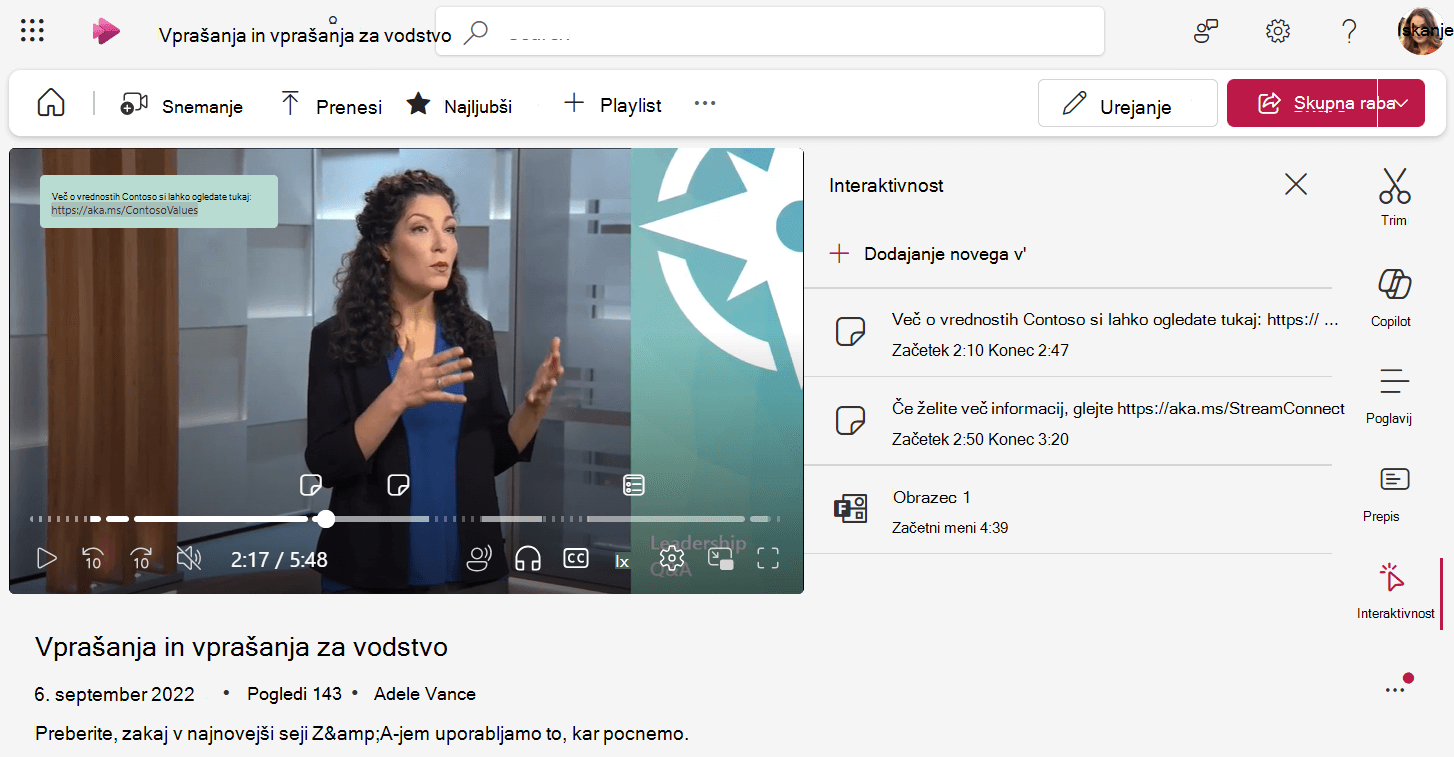Pomembno: Članki o podpori za Microsoft Stream se selijo! Kmalu bodo del zbirke podpore za Clipchamp, ko bomo združili orodja za video Microsoft 365 pod blagovno znamko Clipchamp. Več informacij najdete v tem obvestilu.
Izboljšajte Stream videoposnetke tako, da dodate interaktivne elemente, kot so oblačka in obrazci. S temi funkcijami lahko ustvarite potopno izkušnjo za svoje gledalce, jim omogočite lažje razumevanje zapletenih konceptov in ponudite dodatne informacije o ustreznih temah.
Oblački
Oblaček lahko kliknete, prilagodljive elemente pa lahko postavite kamor koli v videoposnetek.
Omogočajo vam, da ob določenih časih dodate besedilo ali hiperpovezave, s katerimi lahko opozorite na pomembne točke, zagotovite dodaten kontekst ali pa vas vodijo do zunanjih virov.
-
Preverite, ali imate dovoljenje za urejanje videoposnetka. Če to naredite, preverite, ali ste na strani predvajalnika v načinu urejanja.
-
Pomaknite se na zavihek Interaktivnost na desni strani. Če je interaktivnost izklopljena, odprite nastavitve Videa, da jo najprej vklopite.
-
Izberite »Dodaj novo«
-
Izberite »Dodaj oblaček«
-
V samem videoposnetku vnesite besedilo oblačka v polje, ki je prekrito na vrhu videoposnetka. Oblaček lahko vključuje povezave, ki jih bo mogoče klikniti za vaše gledalce.
-
Če želite oblaček premakniti na drugo mesto v videoposnetku, premaknite kazalec miške nad oblaček na videoposnetku, da se kazalec miške spremeni v roko, nato pa kliknite, da oblaček povlečete na drugo mesto. To je lahko koristno, če se želite prepričati, da oblaček ne prekriva pomembnih elementov v videoposnetku.
-
Nastavite začetni in končni čas oblačka. To se zgodi, ko se oblaček prikaže za gledalce, ki gledajo video in kdaj izgine. S časovnico videoposnetka lahko nastavite določeno točko v videoposnetku, nato pa kliknete gumb Sinhroniziraj s položajem predvajanja ob začetnem ali končnem času ali pa neposredno vnesete časovno kodo.
-
Po želji prilagodite barvo oblačka
-
Ko končate, izberite kljukico , da shranite spremembe.
-
Če si želite ogledati, kako bodo oblačeki prikazani za vaše gledalce, si lahko ogledate tako, da videoposnetek predvajate v vseh časih, ki so nastavljeni za oblaček
-
Gledalci lahko kliknejo oznako za točko zanimanja na časovnici v videoposnetku, da skočijo na interaktivni element in si ga ogledajo.
Obrazci
S Forms lahko v videoposnetek vstavite ankete, ankete ali preskuse znanja iz storitve Microsoft Forms na določenih točkah, kar vam omogoča zbiranje povratnih informacij, razumevanje profila ali ustvarjanje bolj privlačne in interaktivne izkušnje za gledalce.
Vsi vaši odgovori bodo zbrani Microsoft Forms na enak način, kot če bi nekomu poslali neposredno povezavo za izpolnjevanje obrazca.
-
Preverite, ali imate dovoljenje za urejanje videoposnetka. Če to naredite, preverite, ali ste na strani predvajalnika v načinu urejanja.
-
Pomaknite se na zavihek Interaktivnost na desni strani. Če je interaktivnost izklopljena, odprite nastavitve Videa, da jo najprej vklopite.
-
Izberite »Dodaj novo«
-
Izberite »Dodaj obrazec«
-
Vstavite lahko povezavo v obstoječi Microsoftov obrazec ali pa izberete možnost Pojdi na Microsoft Forms, da ustvarite nov obrazec.
-
Nastavite začetni čas za obrazec. To se zgodi, ko se obrazec prikaže za gledalce, ki si ogledajo videoposnetek. S časovnico videoposnetka lahko nastavite določeno točko v videoposnetku in nato kliknete Gumb Sinhroniziraj s položajem predvajanja ob času začetka ali pa neposredno vnesete časovno kodo.
-
Ko končate, izberite kljukico , da shranite spremembe.
-
Način prikaza obrazca za gledalce si lahko ogledate tako, da videoposnetek predvajate v začetnem času, ki je nastavljen za obrazec. Ko se obrazec naloži, bo pokrival celoten predvajalnik. Če se želite vrniti v videoposnetek, kliknite gumb Nadaljuj na video .
-
Vse spremembe, ki jih naredite v obrazcu Microsoft Forms bodo vidne v videoposnetku, ko bo obrazec prikazan gledalcem